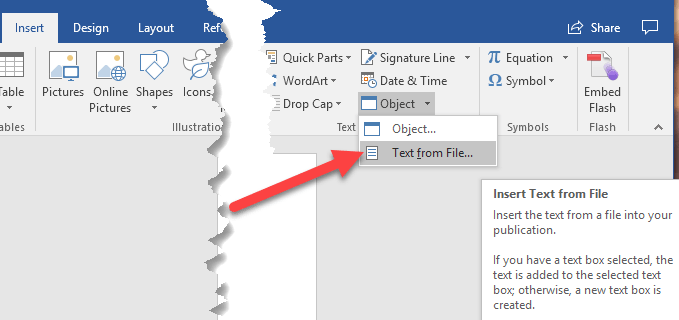
Om du är en tung Word-användare har du förmodligen stött på en situation där det skulle vara bekvämt att slå samman flera Word-dokument i ett huvuddokument. Även om det inte är mycket svårt att göra detta i Word, är det inte heller väldigt intuitivt.
Du skulle tro att Microsoft skulle ha inkluderat en del sammanslagna dokumentfunktioner i programmet med tanke på hur många andra mer komplicerade uppgifter det kan slutföra. Hur som helst, i den här artikeln visar jag dig ett snabbt och enkelt sätt att kombinera flera Word-dokument till ett dokument.
Det är värt att notera att förfarandet fungerar ganska bra på alla versioner av Office från 2007 till 2016. Även i mina egna tester verkar det som om all formatering behölls när dokumenten kombinerades. Det här testades dock endast på filer med samma version av Office. Jag är inte 100% säker på om all formatering kommer att förbli om du lägger in ett Word 2007-dokument i Word 2016.
Sammanfoga flera orddokument
För att komma igång, öppna det första Word-dokumentet som du vill använda som huvudfil. Gå sedan till läget i dokumentet där du vill infoga den extra Word-filen. Det fina med den här metoden är att du kan infoga de extra Word-filerna var som helst i huvudfilen. Det behöver inte alltid vara i slutet.
Klicka nu på Föra in fliken och klicka på Objekt.
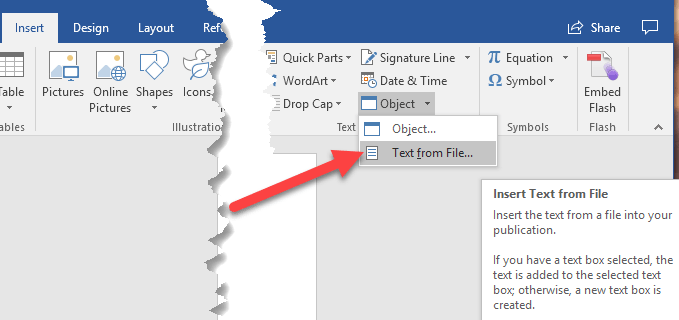
Välj nu de dokument som du vill infoga. Du kan göra det en åt gången eller du kan välja flera dokument samtidigt genom att hålla ned SHIFT-tangenten och välja dem.

Om du har en viss order måste de infogas i, gör sedan en i taget. Jag är inte säker exakt hur Word bestämmer vilka filer som läggs in när du väljer mer än en i taget.

Som du kan se i exemplet ovan börjar texten från det andra Word-dokumentet rätt där jag hade markören, som var i slutet av det första dokumentet. All formatering för det andra dokumentet kvarstod, inklusive fetstil, punktpunkter, linjeavstånd, textfärger, textstorlek etc.
Jag testade till och med ett dokument som bara hade bilder och andra saker som WordArt, diagram, etc. och alla dessa objekt har också fusionerats ordentligt. Återigen kan du stöta på problem om du sammanfogar dokument som skapades med olika versioner av Office. Om så är fallet är det bästa alternativet att öppna de äldre filerna i en nyare version av Word och spara den i det nya filformatet.
Kolla även på mina andra inlägg om hur man kombinerar flera textfiler och hur man sammanfogar flera Powerpoint-presentationer. Njut av!

